Jedwali la yaliyomo
Laha za Excel zilizo na seti kubwa za data ni ngumu kushughulikia. Lakini ikiwa unaweza kuchuja hifadhidata kulingana na hitaji lako maalum, basi kazi inakuwa rahisi kushughulikia. Katika makala haya, tutakuonyesha jinsi ya kutekeleza kichujio maalum katika Excel.
Pakua Kitabu cha Kazi
Unaweza kupakua mazoezi ya bila malipo Excel kitabu cha kazi kutoka hapa.
Kichujio Maalum.xlsm
Njia 5 za Kutekeleza Kichujio Maalum katika Excel
Katika sehemu hii, tutakuonyesha jinsi ya kuchuja thamani katika Excel kwa njia zilizobinafsishwa kwa kutumia zana za amri za Excel, Macro n.k.
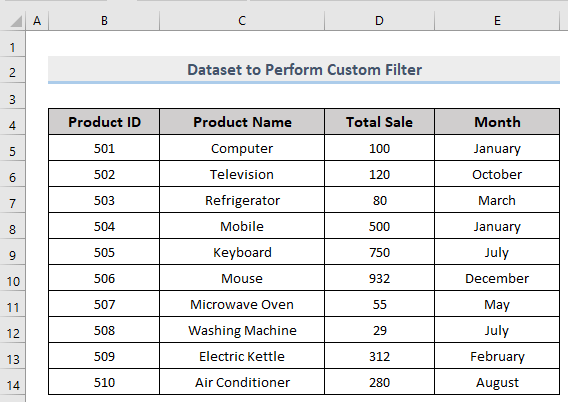
Hapo juu ni mkusanyiko wa data ambao tutakuwa. kutumia kutekeleza kichujio chetu maalum.
1. Chuja Thamani Kulingana na Nambari katika Excel
Unaweza kutekeleza kichujio kilichogeuzwa kukufaa katika Excel na kutoa data kulingana na nambari mahususi .
Hatua:
- Chagua kisanduku chochote ndani ya masafa.
- Kwenye kichupo cha Nyumbani , chagua Panga & Chuja -> Chuja kutoka kwa Kuhariri kikundi.
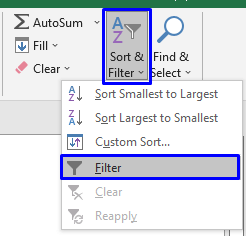
- Mshale kunjuzi utaonekana kando kila kichwa cha safuwima.
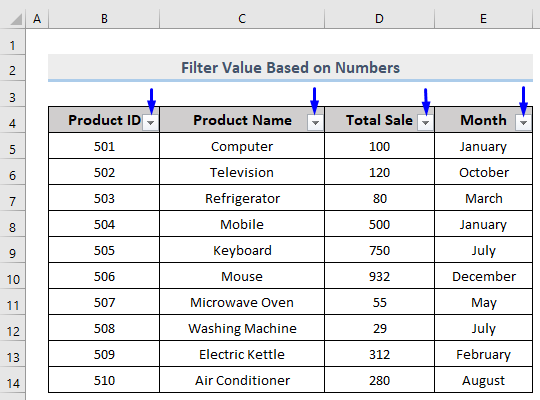
- Bofya kishale kando ya safuwima unayotaka kuchuja. Tulitaka kuchuja kulingana na Jumla ya Mauzo kwa hivyo tukabofya kishale cha kunjuzi kilicho kando yake.
- Kutoka kwenye orodha kunjuzi, chagua Nambari Vichujio -> Kichujio Maalum .
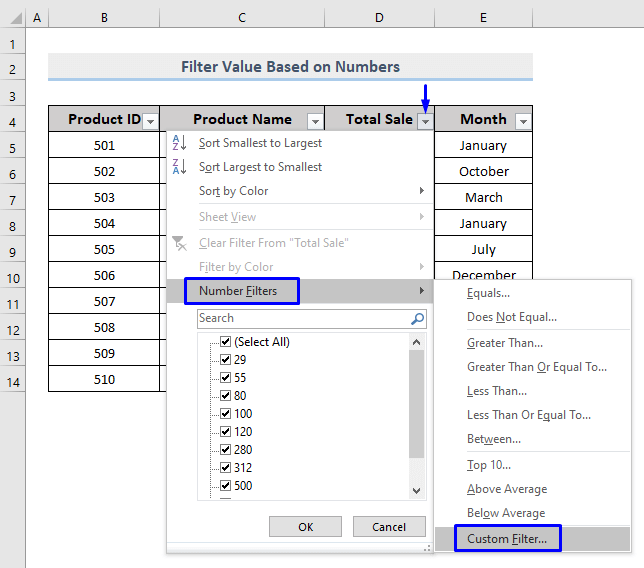
- A Kichungi Kiotomatiki Maalum sanduku pop-up itaonekana. Chagua chaguo unazohitaji kutoka kwenye orodha ya vishale kunjuzi. Tulitaka kutoa thamani ya Jumla ya Mauzo kati ya 500 na 900 kwa hivyo tulichagua ni kubwa kuliko kutoka kwa chaguo la kwanza kunjuzi na iliandika 500 kwenye kisanduku cha lebo kando yake.
- Kama tulivyotaka chaguo mbili ziwe kweli kwa hivyo tulichagua chaguo la Na . Ikiwa unataka matokeo kulingana na hali moja tu basi ondoa uteuzi Na na angalia Au chaguo.
- Kutoka kwa orodha kunjuzi ya pili, tulichagua ni chini ya na kuandika 900 katika kisanduku cha lebo kando yake.
- Bonyeza Sawa .
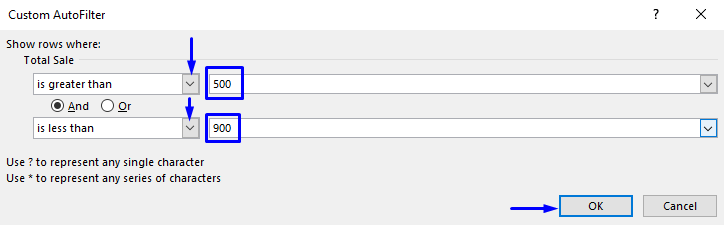
Tulipata maelezo ya Bidhaa ambayo yanashikilia Thamani ya Jumla ya Uuzaji ya 750 , ambayo ni kati ya 500 na 900.
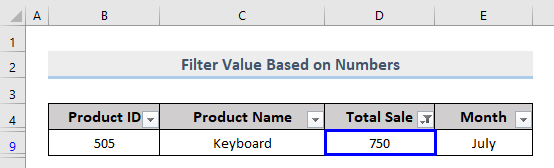
2. Kuchuja Data Kulingana na Maandishi Maalum
Sawa na sehemu iliyotangulia, unaweza pia kutekeleza kichujio maalum kwenye mkusanyiko wako wa data kulingana na maandishi mahususi thamani.
Hatua:
- Kama inavyoonyeshwa hapo juu, chagua kisanduku chochote ndani ya safu.
- Katika Nyumbani kichupo, chagua Panga & Chuja -> Chuja kutoka kwa kikundi cha Kuhariri .
- Mshale kunjuzi utaonekana kando ya kila kichwa cha safu wima.
- Bofya kishale kilicho kando ya safu wima. safu unayotaka kuchuja. Wakati huu tutachuja kulingana na Mwezi kwa hivyo tulibofya kishale cha kunjuzi kilicho kando yake.
- Kutoka kwenyeorodha kunjuzi, chagua Vichujio vya Maandishi -> Kichujio Maalum kishale kunjuzi. Tulitaka kutoa maelezo ya Bidhaa ya Miezi kabla ya Juni isipokuwa Julai , kwa hivyo tulichagua ni kubwa kuliko kutoka kwa chaguo la kwanza kunjuzi na tukaandika Juni katika kisanduku cha lebo kando yake.
- Kama tulivyotaka chaguo mbili ziwe kweli kwa hivyo tulichagua Na chaguo.
- Kutoka tone la pili. -orodha ya chini, tulichagua hailingani na uchague Julai kutoka kwenye orodha kunjuzi katika kisanduku cha lebo ili kuiondoa kwenye hali hiyo. Unaweza pia kuandika jina la mwezi hapa mwenyewe.
- Bonyeza Sawa .

Tumepata maelezo ya Bidhaa ya 1>Miezi kabla ya Juni isipokuwa Julai kupitia kichujio kilichogeuzwa kukufaa katika lahakazi ya Excel.
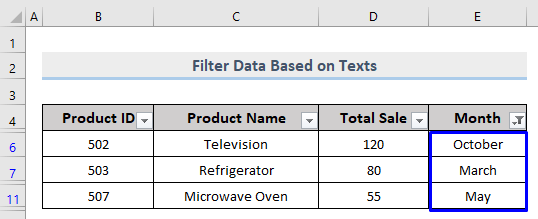
Soma zaidi: Jinsi ya kufanya hivyo. Chuja Thamani za Kipekee katika Excel
3. Hifadhi Kichujio Maalum kwenye Jedwali katika Excel
Hadi sasa tunakuonyesha jinsi ya kuchuja maalum ukitumia mkusanyiko wa data, lakini unaweza kuhifadhi kichujio maalum kwenye jedwali pia. Ili kufanya hivyo lazima ubadilishe hifadhidata kuwa jedwali. Hebu tuone jinsi ya kufanya hivyo katika Excel.
Hatua:
- Chagua mkusanyiko wa data.
- Kutoka kwa hifadhidata. Nyumbani kichupo, chagua Umbiza kama Jedwali .
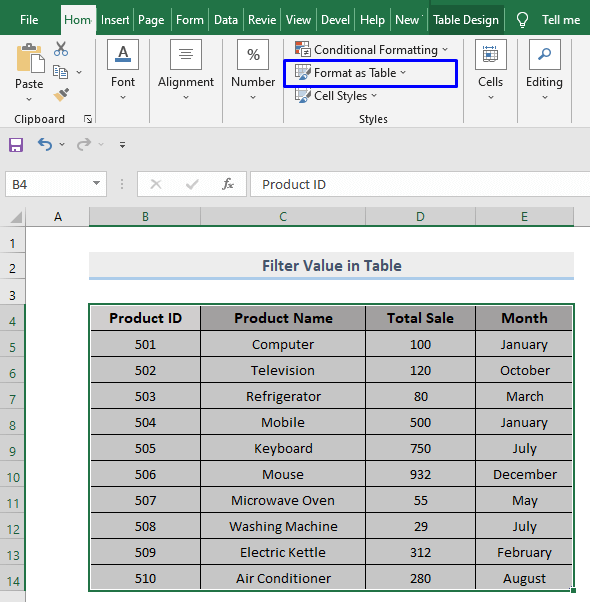
- Unaweza kuipa jedwali yako muundo uliobinafsishwajina au unaweza kuacha jina kama lilivyo. Tulitaka kuhifadhi jina la jedwali letu kwa hivyo tuliliita CustomTable . Tena, hili si la lazima .
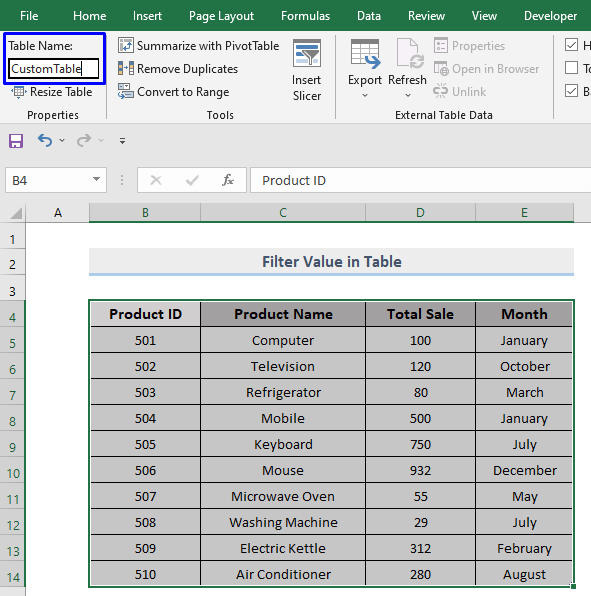
- Ukishafanya hivyo, utaona kunjuzi kishale kitaonekana kando ya kila kichwa cha safu wima.
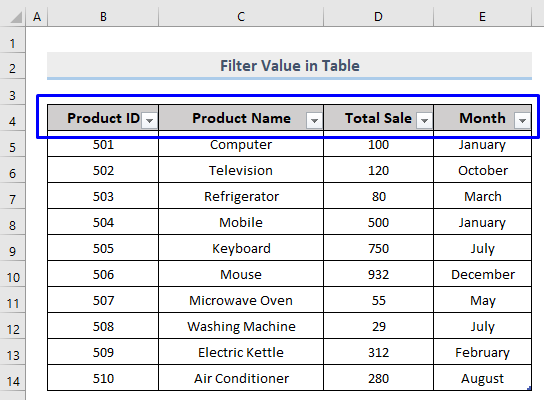
- Seti yako ya data sasa imebadilishwa kuwa jedwali lenye chaguo za vichungi. Unaweza kutekeleza kichujio maalum kilichoonyeshwa katika sehemu zilizo hapo juu au kwa njia nyingine yoyote unayotaka. Tulitaka kuona Maelezo ya Bidhaa ya mwezi wa Julai kwa hivyo hatujachagua the Chagua Zote na kutia tiki pekee Julai .
- Bonyeza Sawa .
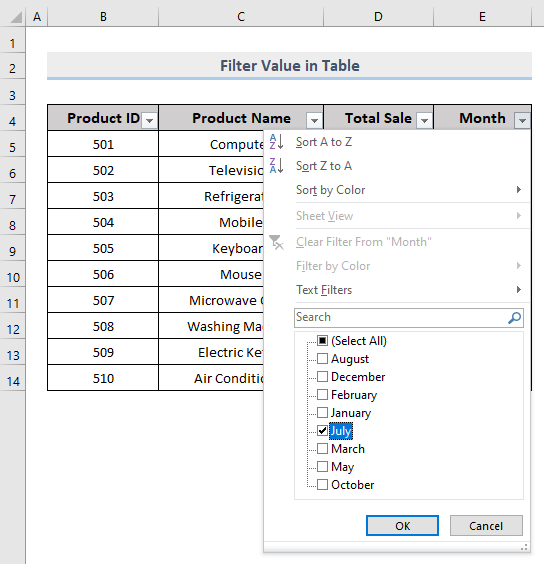
Maelezo ya Bidhaa pekee kuanzia Julai yatapatikana inavyoonyeshwa kwenye jedwali.
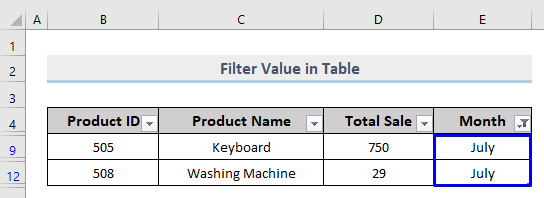
3.1. Tekeleza Kichujio Maalum cha Safu Mbili katika Jedwali
Baada ya kuchuja safu wima moja ya jedwali, unaweza kuchuja safu wima nyingine ukitaka. Kama baada ya kutoa tu maelezo ya Julai , sasa tunataka kuwa na maelezo ya Bidhaa ambayo yanashikilia thamani ya Jumla ya Uuzaji kutoka 500 hadi 800 .
- Ili kuchuja kulingana na Jumla ya Mauzo , tulibofya kishale cha kunjuzi kilicho kando yake.
- Kutoka kwenye menyu kunjuzi. -down list, chagua Nambari Vichujio -> Kichujio Maalum kuliko kutoka kwa chaguo la kwanza kunjuzi na kuandika 500 ndanikisanduku cha lebo kando yake.
- Kama tulivyotaka chaguo mbili ziwe kweli kwa hivyo tulichagua Na chaguo.
- Kutoka kwenye kunjuzi la pili- orodha ya chini, tulichagua ni chini ya na tukaandika 800 kwenye kisanduku cha lebo kando yake.
- Bonyeza Sawa .
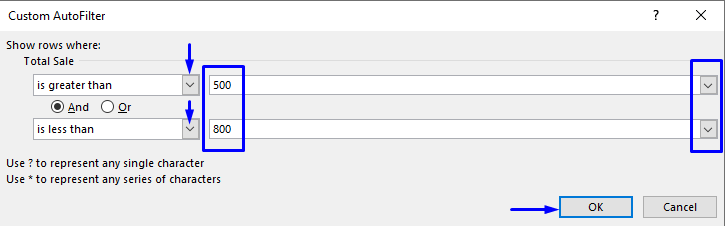
Sasa utapata maelezo ya Bidhaa ambayo yalitengenezwa mnamo Julai na ina Jumla ya Mauzo ya Julai> 1>750 (ambayo ni kati ya 500 na 800).
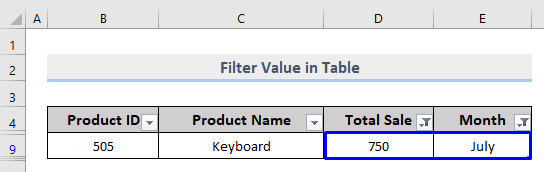
Soma zaidi: Jinsi ya Kuchuja Safu Wima Nyingi kwa Wakati Mmoja katika Excel
Visomo Sawa
- Jinsi ya Kuchuja Safu Mlalo Nyingi katika Excel (Njia 11 Zinazofaa)
- Data ya Kichujio cha Excel Kulingana na Thamani ya Seli (Njia 6 Bora)
- Jinsi ya Kutumia Kichujio cha Maandishi katika Excel (Mifano 5)
- Njia ya mkato ya Kichujio cha Excel (Matumizi 3 ya Haraka yenye Mifano)
4. Tekeleza Kichujio Maalum kwa kutumia Kichujio cha Kina katika Excel
Mbali na kutumia kichujio cha kunjuzi pekee, unaweza pia kutumia kipengele cha Advanced katika Excel ili kuchuja data kwa desturi. njia.
Hatua:
- Chagua Advanced kutoka kwa Data kichupo.
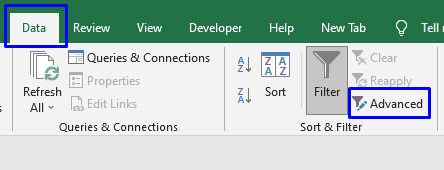
- Utagundua kuwa kutakuwa na kisanduku ibukizi kinachoitwa Kichujio cha Juu ambacho tayari kina anuwai ya seti yako ya data katika Orodha. safu sanduku.
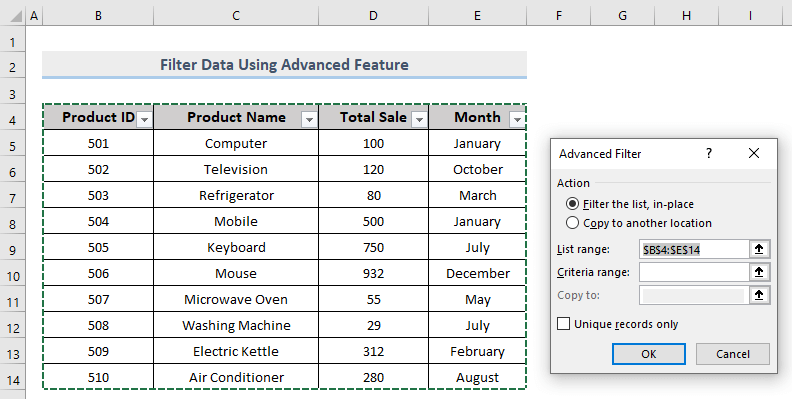
- Sasa utakachofanya ni, kurudi kwenye mkusanyiko wa data, katika kisanduku kingine hifadhi data.kulingana na ambayo unataka kutekeleza kichujio. Kwa mfano, tulitaka kutoa data ya Mobile , kwa hivyo tukahifadhi Mobile katika Cell G5 na tukaipa jina. safu kama Jina la Bidhaa katika Kiini G4 .
- Sasa tena, chagua chaguo la Advanced , kwenye pop -juu kisanduku, fafanua safu ya Vigezo kwa kuburuta visanduku vipya vilivyobainishwa . Kwa upande wetu, tuliburuta kupitia Cell G4 na G5 kama thamani za ingizo katika Aina ya Vigezo .
- Bonyeza SAWA .
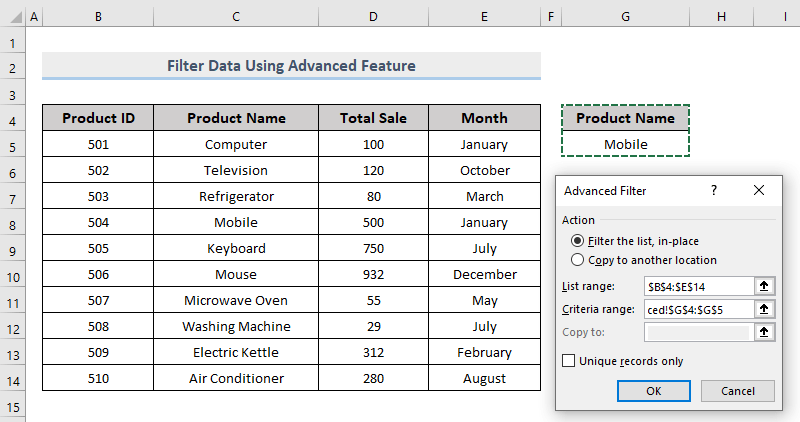
Unaweza kuona tu maelezo ya Mobile yapo kwenye mkusanyiko wetu wa data.
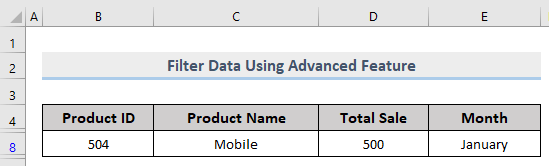
5. Rekodi ya Macro ili Kuchuja Data kwa Njia Maalum katika Excel
Kuna njia nyingine ya haraka na bora ya kuhifadhi aina yoyote ya uchujaji maalum wa data katika Excel kwa kutumia Macro . Kwa kutumia jumla unaweza kuhifadhi kichujio maalum na kukitumia baadaye katika laha nyingine katika Excel. Hatua za kutekeleza jumla ya kuchuja data kwa njia maalum zimetolewa hapa chini.
Hatua:
- Kutoka Msanidi Programu kichupo, chagua Rekodi Macro .
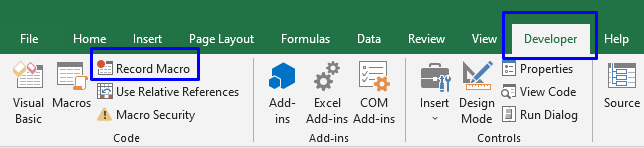
- Taja jumla katika pop Record Macro - sanduku la juu. Tuliipa jina MacroCustom katika kisanduku cha Jina kuu .
- Bonyeza Sawa .
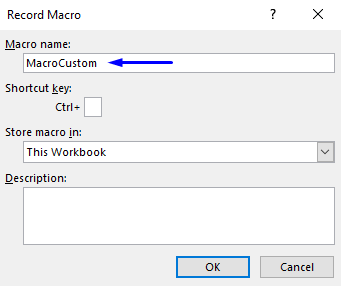
- Sasa unaweza kutekeleza kichujio cha aina yoyote katika mkusanyiko wako wa data, jumla itakirekodi na kutumia kichujio haswa kwenye laha nyingine ya kazi. Kwa mfano, baada yakubonyeza Record macro , tulitaka kutoa Jumla ya Uuzaji ya Julai ili haijachaguliwa 2>chaguo la Teua Zote na kuteua Julai pekee kutoka kwenye orodha kunjuzi kwa kubofya kishale kando ya kichwa cha safu.
- Baada ya kubofya Sawa itatuonyesha tu maelezo ya Bidhaa ya Julai .
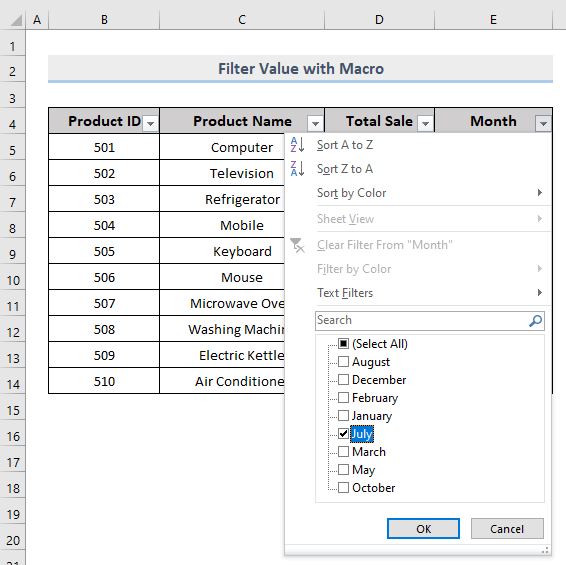
- Sasa tutachagua Sitisha Kurekodi 2> kutoka kwa kichupo cha Msanidi . Itarekodi utaratibu kamili ambao tulifuata kuchuja data.
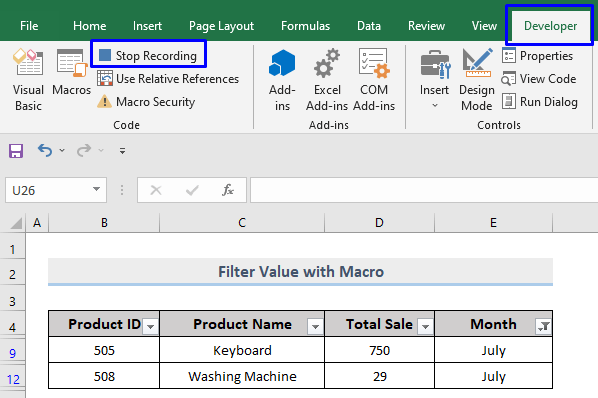
- Sasa nenda kwenye lahakazi nyingine ambayo ungependa kuchuja kwa njia sawa. Chagua Macros kutoka kwa kichupo cha Msanidi .
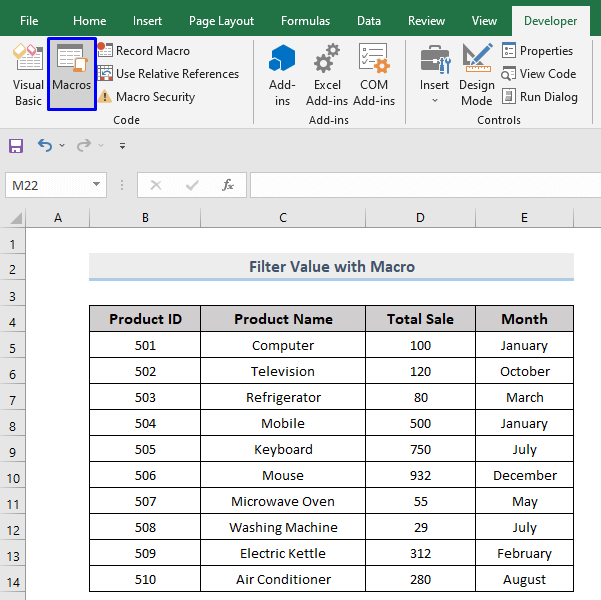
- Chagua jina la jumla ulilotoa hapo awali. Kwa upande wetu, tulichagua MacroCustom hapa.
- Bonyeza Run .
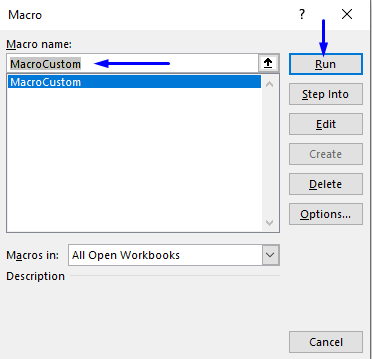 3>
3>
Mchakato kamili wa kichujio uliofuata katika lahakazi iliyotangulia utatumika hapa. Tazama picha hapa chini ambayo inashikilia tu maelezo ya Bidhaa iliyotengenezwa mnamo Julai .
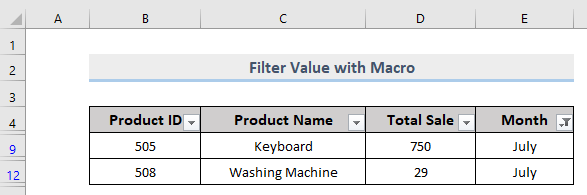
Soma zaidi: Chuja Nyingi Vigezo katika Excel na VBA
Hitimisho
Makala haya yalikuonyesha jinsi ya kutekeleza kichujio maalum katika Excel. Natumaini makala hii imekuwa ya manufaa sana kwako. Jisikie huru kuuliza ikiwa una maswali yoyote kuhusu mada hiyo.

